Греется ноутбук что делать hp pavilion dv6
Почему греется ноутбук HP Pavilion и что делать?
Многие пользователи HP Pavilion сталкиваются с тем, что через несколько месяцев эксплуатации ноутбук начинает ощутимо греться. Давайте рассмотрим возможные причины перегрева и способы их устранения.
Проблемы с системой охлаждения
Для нормальной работы ноутбука необходима исправная работа системы охлаждения. Со временем в вентиляционное отверстие попадает пух, мусор и пыль, что препятствует нормальной циркуляции воздуха. Кроме того, между процессором и вентиляцией, для лучшего теплоотвода нанесена специальная термопаста. Из-за высокой температуры она быстро приходит в негодность и нуждается в замене.
Время от времени нужно производить чистку системы охлаждения и при необходимости менять термопасту. Если вовремя не почистить систему охлаждения, материнская плата, процессор и другие компоненты компьютера могут испортиться из-за перегрева. В таком случае может понадобиться затратный ремонт и замена дорогостоящих компонентов.
Для чистки системы охлаждения можно использовать баллон со сжатым воздухом:
Этот способ не требует разборки компьютера, однако для замены термопасты и смазки кулера придется открутить болты и добраться до системы охлаждения. Если вы никогда не разбирали ноутбук и не уверены, что сможете произвести замену правильным образом, обратитесь в сервисный центр.
Устранение неисправностей с ПО
Некоторые пользователи HP Pavilion жалуются на проблемы с перегревом компьютера, не связанные с системой охлаждения. Речь идет о программном сбое, который и вызывает повышение температуры устройства.
Самое простое решение данной проблемы — сброс компьютера к заводским настройкам, то есть возврат системы в исправное состояние на момент покупки. Сброс затронет только информацию, расположенную на диске C (диске с операционной системой). Поэтому перед восстановлением все пользовательские данные необходимо перенести на другой локальный диск или на внешний винчестер.
После того, как все приготовления выполнены, откройте программу HP Recovery Manager, найти которую можно в списке установленных приложений. Далее выполните следующую последовательность действий:
Если по каким-то причинам поврежден системный раздел с резервной копией, восстановить компьютер до заводских настроек может быть невозможно. Если такое случилось, используйте загрузочный образ операционной системы на диске или флешке для полной переустановки Windows. Многие пользователи отмечают, что такой способ решения проблемы наиболее эффективен, и перегрев больше не повторяется.
Иногда перегрев компьютера может быть связан с неправильной работой BIOS. В таком случае может потребоваться обновление его прошивки до более актуальной версии. О том, как это сделать, хорошо описано на официальном сайте.
Что еще можно сделать?
Помните, что для нормальной работы вентиляции ноутбука нельзя загораживать вентиляционные отверстия — в противном случае устройство будет перегреваться и может быстро выйти из строя. Оставляйте не менее 15-20 см в области работы каждого вентилятора.
Чтобы в какой-то мере предотвратить такой перегрев, производитель разработал уникальную систему HP CoolSence. Она отвечает за динамическое управление температурой и использует различные датчики, встроенные в компьютер, для определения текущего положения ноутбука. HP CoolSence снижает производительность компьютера и таким образом уменьшает количество выделяемого тепла. Чтобы настроить систему динамического управления температурой, используйте информацию на сайте производителя.
Почему греются HP pavilion серий dv6-6000 dv7-6000 g6 и причины ошибки System fan (90B)
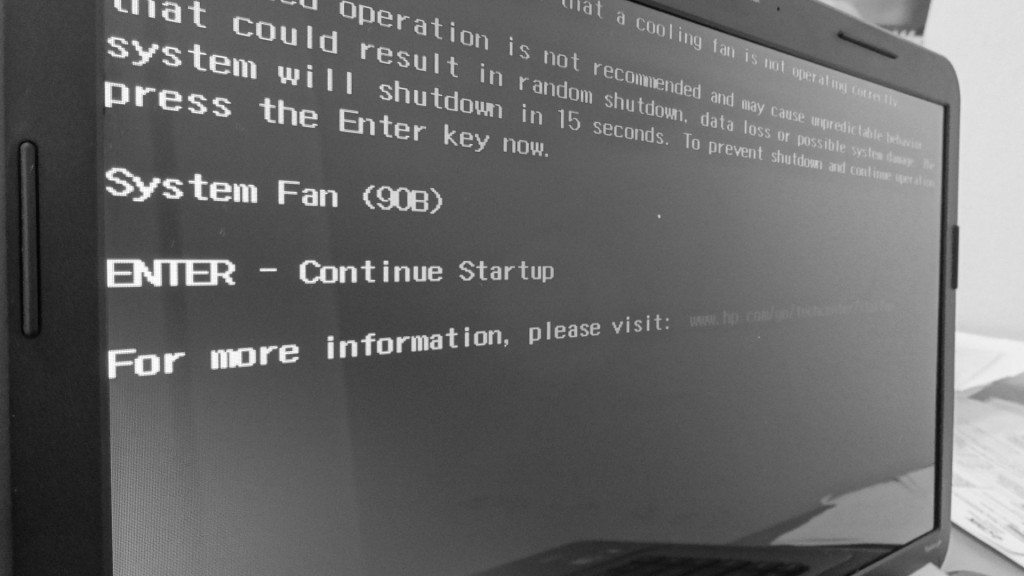
И наоборот, есть явно неудачные линейки продуктов с конкретным заводским браком или «слабым местом».
Для ноутбуков HP Pavilion DV6 серии 6000 и HP pavilion DV7 серии 6000, а также g6 слабым местом является система охлаждения. С этого места — немного подробнее.
Также данная проблема описана в этом блоге.
Проблема №1 — неисправен вентилятор
Вентилятор, он же кулер — от англ. coolig fan-охлаждающий вентилятор.
Уже не в первый раз к нам обращаются клиенты с проблемой, когда их Pavilion DV6, Pavilion DV7-6ххх или HP g6 не включается, а на экране появляется сообщение об ошибке с кодом System Fan (90B).
Само сообщение выглядит так:
«The system has detected that a cooling fan is not operating correctly.
Continued operation is not recommended and may cause unpredictable behavior that could result in random shutdown, data loss or possible system damage. The system will shutdown in 15 seconds. To prevent shutdown and continue operation, press the Enter key now.
ENTER — Continue startup
For more information, please visit: www.hp.com/go/teachcenter/startup»
Такое сообщение и код ошибки говорят о том, что вентилятор системы охлаждения не запустился и, чтобы не произошел перегрев ноутбука, устройство рекомендуется не включать, затем ноутбук автоматически выключится через 15 секунд. Однако можно игнорировать сообщение и продолжить включение, нажав клавишу Enter.
Правда, в этом случае, ноутбук все равно выключится не загрузившись до рабочего стола от перегрева.
Вентиляторы на ноутбуках серий HP DV6-6000, G6 и DV7-6000 слабенькие и после небольшого срока эксплуатации приходят в неисправное состояние. А если учесть что от пыли сами пользователи их не чистят — это увеличивает шансы на неисправность.
Решение проблемы: в 90% случаев — замена вентилятора (кулера).
Заменить кулер (вентилятор) на HP DV6, DV7, HP pavilion g6 можно в любом сервисном центре вашего города. Наш сервисный центр — не исключение. Замена вентилятора вместе с работами, обходится, как правило, около 2 тыс. руб (В вашем городе стоимость может отличаться)
Можно заменить вентилятор самостоятельно. С одной стороны — вы все делаете на свой страх и риск, а с другой — экономите рублей 800, а то и больше. Остается только купить кулер для HP DV6-6000 (DV7-6000) G6 и найти инструкцию по разборке (ссылки ниже).
Инструкция по разборке hp pavilion dv6 есть на youtube, вот она:
Там же, на youtube, можно найти такую же инструкцию по разборке dv7 и G6
Вот видеоинструкция для g6:
Купить вентилятор для Dv6-6000 (также подойдет для DV7-6000) можно в нашем интернет магазине: оригинальный вентилятор MF60120V1-C180-S9A или совместимый вентилятор KSB0505HB.
Купить вентилятор для ноутбука HP G42, G56, G62, CQ42, CQ56, CQ62, CQ72, G72, Pavilion G4, G6, G7 можно там же: MF75120V1-C050-S9A.
Для покупки достаточно перейти по ссылкам и оформить заказ:
 |
| MF60120V1-C180-S9A ВЕНТИЛЯТОР ДЛЯ HP PAVILION DV6 6000 DV7 6000 [OEM ОРИГИНАЛ] |
 » width=»379″ height=»213″ /> » width=»379″ height=»213″ /> |
| KSB0505HB ВЕНТИЛЯТОР ДЛЯ HP PAVILION DV6 6000 DV7 6000 [СОВМЕСТИМЫЙ] |
Вентилятор для G6 отличается от dv6 и dv7. Обратите на это внимание. Если вам нужен вентилятор на HP G6 можете купить такой:
Такой кулер подойдет к ноутбукам : HP G42, G56, G62, CQ42, CQ56, CQ62, CQ72, G72, Pavilion G4-1000, G4-1100, G4-1200, G6-1000, G6-1100, G6-1200, G7-1000, G7-1100, G7-1200, G7-1300
Проблема №2 — Ноутбуки HP pavilion dv6-6000, dv7-6000 и HP G6 сильно греются
Причем не просто греются — они перегреваются, вплоть до выключения.
У этой проблемы может быть одна из трех причин:
Справедливости ради, стоит отметить, что проблема № 3 свойственна для 90% ноутбуков и решается чисткой ноутбука HP в сервисном центре или своими силами.
Первый и второй пункты, увы, решаются только заменой кулера.
Удачи вам с вашими цифровыми друзьями. Не ломайтесь. Ну а если что — вы знаете к кому обращаться 😉
Постоянная ссылка на статью: http://itpanic.ru/blog/?p=3807
Пользователи прочитавшие эту запись обычно читают:
Ноутбуки HP – Снижение температуры внутри ноутбука для предотвращения перегрева Windows
Если температура внутри корпуса компьютера превышает 35 °C (95 °F), может возрасти опасность повреждения внутренних компонентов от перегрева.
Предотвратить перегрев можно, обеспечив надлежащую вентиляцию компьютера, регулярную чистку вентиляционных отверстии, работу компьютера в прохладной среде, а также установку актуальной версии BIOS. Дополнительные сведения см. в статье Защита и уход за ноутбуком HP.
При перегреве компьютера могут возникать следующие проблемы:
После нажатия кнопки питания компьютер зависает на черном экране, и ОС Windows не загружается, либо ОС Windows загружается, но не реагирует на действия пользователя.
Выполнение основных задач и приложений занимает больше времени, чем обычно.
ОС Windows не реагирует на действия пользователя, внезапно перезагружается или во время работы пользователя выводит сообщение об ошибке.
Игры перестают отвечать на запросы во время работы.
Шум от работы вентиляторов внутри компьютера повышается, поскольку они начинают вращаться быстрее для устранения избыточного тепла.
Перестают отвечать мышь и клавиатура.
Очистите вентиляционные решетки и осмотрите вентиляторы
С течением времени пыль и мелкие частицы могут накапливаться внутри вентиляционных отверстий и вокруг них, препятствуя циркуляции воздуха и заставляя вентиляторы работать напряженнее, чем обычно, для удаления тепла.
Нет необходимости открывать компьютер для прочистки вентиляторов.
Выключите компьютер, затем отсоедините кабель питания.
Переместите объекты подальше от компьютера.
Найдите вентиляционные отверстия на ноутбуке. Обычно они находятся внизу и по бокам компьютера.
Некоторые ноутбуки HP не имеют вентиляторов. Если вы не можете найти вентиляционные отверстия, см. Повышение эффективности для снижения тепла.
Используйте сжатый воздух для удаления пыли из вентиляторов для улучшения потока воздуха.
Подождите от пяти до десяти минут, чтобы дать компьютеру остыть.
Подключите кабель питания обратно и включите компьютер.
Прислушайтесь к вентиляторам.
Если вентиляторы работают исправно, поставьте ноутбук на твердую, ровную поверхность, например стол, и попробуйте повысить эффективность компьютера для снижения нагрева.
Установка компьютера на тканевой поверхности, например, на коленях, на постели или на подушке, может ограничить или полностью заблокировать приток воздуха. Длительное ограничение притока воздуха вызывает перегрев, который может привести к поломке.
Если вентилятор издает громкое рычание или не двигается, это является признаком неполадки вентилятора. См. дополнительные сведения в разделе Ноутбуки HP – Вентилятор шумит и постоянно вращается (Windows).
Повышение эффективности для снижения тепла
Компьютер работает интенсивнее и выделяет больше тепла, когда одновременно открыто несколько приложений, или во время видеоигр с высокой интенсивностью использования графики.
Чтобы повысить эффективность использования компьютера, воспользуйтесь следующими советами.
С помощью вкладки Автозагрузка в окне диспетчера задач измените состав приложений, запускаемых во время загрузки Windows.
Закрывайте приложения, закончив работу с ними.
Если веб-браузер не используется, закройте его.
Если во время игры компьютер становится горячее, чем обычно, уменьшите разрешение игры и настройки графики.
Если проблема не устранена, может понадобиться обновить компьютер с помощью Центра обновления Windows.
Убедитесь, что для компьютера обеспечена надлежащая вентиляция
Чтобы снизить вероятность возникновения проблем, связанных с перегревом, следует обеспечить возможность надлежащей работы вентиляторов компьютера. Надлежащая вентиляция системы необходима для нормальной работы компьютера.
Чтобы обеспечить надлежащую вентиляцию, выполните следующие действия:
Установите компьютер вертикально на ровной, устойчивой поверхности.
Обеспечьте не менее 15,25 см свободного пространства рядом с каждым вентиляционным отверстием.
Если компьютер используется на большой высоте над уровнем моря (более 1500 м), примите дополнительные меры для обеспечения охлаждения компьютера. При перемещении компьютера на большую высоту температура внутри корпуса компьютера снижается приблизительно на 1 °C через каждые 300 м высоты.
Используйте программное обеспечение HP для управления внутренней температурой в Windows
На некоторых компьютерах HP можно использовать программное обеспечение HP, например HP CoolSense или HP Command Center, для управления температурой внутри компьютера и предотвращения перегрева.
Использование технологии HP CoolSense для регулировки внутренней температуры
При включении HP CoolSense в Windows датчик движения внутри ноутбука автоматически регулирует производительность компьютера и скорость вентилятора, чтобы компьютер оставался охлажденным.
Дополнительные сведения по этому вопросу см. в статье Ноутбуки HP – Технология HP CoolSense.
Если HP CoolSense не отображается в списке, функция не доступна на вашем компьютере.
Снижение тепла путем изменения температурного профиля в HP Command Center
На некоторых ноутбуках HP можно использовать HP Command Center для управления температурой внутри компьютера вместе с параметрами температурного контроля.
Если HP Command Center не отображается в списке, функция не доступна на вашем компьютере.
Если компьютер не поддерживает какую-либо из этих функций или проблема не устранена, может понадобиться изменить параметры производительности системы (только для некоторых продуктов) или обновить BIOS.
Изменение параметров производительности системы для снижения тепловыделения и предотвращения перегрева (Windows)
Если используется ноутбук HP Spectre 13 или x360, измените производительность ПК, чтобы снизить энергопотребление, что может уменьшить нагрузку на вентиляторы и снизить внутреннюю температуру.
Если HP Cool Control не отображается в списке, функция не доступна на вашем ноутбуке. Выключите компьютер, затем перейдите к оставшимся действиям.
Если проблема не устранена, можно попытаться обновить BIOS, проверить оборудование на сбои или обратиться в службу поддержки клиентов HP.
Обновление ПК с помощью HP Support Assistant
Используйте HP Support Assistant для поиска и установки обновлений для компьютера с ОС Windows, включая обновления BIOS.
В ОС Windows выполните поиск и откройте приложение HP Support Assistant или нажмите значок приложения на панели задач.
Подождите, пока HP Support Assistant выполняет анализ системы.
После завершения анализа выберите указанные обновления, загрузите и установите их, затем следуйте всем инструкциям на экране.
В случае вывода соответствующего запроса перезапустите компьютер, затем закройте средство.
Проверьте оборудование на наличие сбоев
Перегрев может быть вызван различными типами сбоев оборудования.
Обращение в службу поддержки клиентов HP
Обратитесь в службу поддержки клиентов HP за дальнейшей помощью, если устранить проблему не удается.
Введите серийный номер продукта, чтобы проверить состояние гарантии и при необходимости изменить свое местоположение.
Выберите вариант поддержки. Варианты зависят от страны/региона.
Борьба с перегревом ноутбука HP Pavilion
Чуть больше года я озадачился выбором ноутбука. Пересмотрев кучу моделей, в конце концов, я остановился на модели компании HP Pavilion dv7-4150er (XE329EA). Внушительные характеристики: процессор Intel Core i7 720QM (1.6 ГГц, поддержка Turbo Boost 2.8 ГГц, 6 Мб кеш), 4 ГБ ОЗУ DDR3, поддержка 8 ГБ, неплохая дискретная видеокарта ATI Mobility Radeon HD5650 (правда, шина 128 бит), винт на 640ГБ + свободный отсек еще на один винт. Дисплей 17 дюймов (глянцевый, вертикальные углы обзора меня сразу разочаровали). Как по мне интересный дизайн, большой тачпад. Все это мне обошлось в 1200 зеленых. 
Спустя не которое время после покупки (примерно полгода), ноутбук в обычном режиме начал перегреваться. Температура процессора меня насторожила 80-85 градусов Цельсия. (Максимальная температура 100). С лева на клавиатуре было сложно держать руку. 
Вариант сдачи на очистку в сервисный центр мне не подходил, так как ноутбук еще на гарантии, и мне пришлось бы ждать несколько недель. Благо у меня есть хороший компрессор, прогнав решетку радиатора воздухом, температура снизилась к 66-70 градусам. Еще полгода использования прошли нормально.
На днях ноутбук вообще взбесился, температура всех комплектующих просто зашкаливала, ноутбук шумел как самолет и это в обычном режиме. Гарантия уже истекла, и я решил самостоятельно разобрать ноут и заменить термопасту. Как и ожидалось, термопаста почти совсем пересохла. Нанес новую предварительно все аккуратно очистив. 


Собрав все на место, включил ноутбук, запустил AIDA64, я не мог поверить глазам, температура не понизилась. Ноутбук шумел и грелся. Нагрузки на процессор была в пределах от 1 до 5%. План электропитания «Рекомендованный компанией HP» Погуглив несколько часов, я выяснил, что некоторые пользователи даже заменяли систему охлаждения и ничего не помогало. Среди советов было сброс системы к заводским настройкам. (Windows 7 Home Premium x64). За год я восстанавливал заводские настройки один раз. Второй не судьба, файл «bootmgr is missing». Что я только не делал, пробовал скопировать, восстановить, ничего не помогло. Так как диск восстановления я не сделал, мне пришлось жертвовать лицензией и поставить Windows 7 x64 Ultimate. Все драйвера удачно нашел на оф. сайте.
Теперь ноутбук работает лучше даже чем после покупки. Температура процессора понизилась к 56 градусам в обычном режиме. Думаю еще прикупить дополнительную подставку с кулером для охлаждения все-таки скоро лето.
PS: Теперь только одна проблема: хотелось бы вернуть лицензию (Windows x64 Home Premium). Для этого нужен образ диска, его можно заказать в службе поддержки компании HP. Гарантия уже месяц как вышла и я не совсем уверен, что это возможно.
О песочнице
Это «Песочница» — раздел, в который попадают дебютные посты пользователей, желающих стать полноправными участниками сообщества.
Если у вас есть приглашение, отправьте его автору понравившейся публикации — тогда её смогут прочитать и обсудить все остальные пользователи Хабра.
Чтобы исключить предвзятость при оценке, все публикации анонимны, псевдонимы показываются случайным образом.
О модерации
Не надо пропускать:





